
ಚಾಲಕರು ಸಿಸ್ಟಮ್ಗೆ ಸಂಪರ್ಕವಿರುವ ಸಾಧನವನ್ನು ಅನುಮತಿಸುವ ಸಣ್ಣ ಕಾರ್ಯಕ್ರಮಗಳು. ಈ ಲೇಖನ HP ಯಿಂದ ಲೇಸರ್ಜೆಟ್ 1000 ಪ್ರಿಂಟರ್ ಸಾಫ್ಟ್ವೇರ್ ಅನ್ನು ಹೇಗೆ ಕಂಡುಹಿಡಿಯುವುದು ಮತ್ತು ಇನ್ಸ್ಟಾಲ್ ಮಾಡುವುದು ಎಂಬುದರ ಕುರಿತು ನಾವು ಮಾತನಾಡುತ್ತೇವೆ.
HP ಲೇಸರ್ಜೆಟ್ 1000 ಪ್ರಿಂಟರ್ ಡ್ರೈವರ್ನ ಹುಡುಕಾಟ ಮತ್ತು ಅನುಸ್ಥಾಪನೆ
ಚಾಲಕರನ್ನು ಹುಡುಕಲು ಮತ್ತು ಸ್ಥಾಪಿಸುವ ಮಾರ್ಗಗಳು ಎರಡು ಗುಂಪುಗಳಾಗಿ ವಿಂಗಡಿಸಬಹುದು - ಕೈಪಿಡಿ ಮತ್ತು ಅರೆ-ಸ್ವಯಂಚಾಲಿತ. ಮೊದಲನೆಯದು ಅಧಿಕೃತ ವೆಬ್ಸೈಟ್ ಅಥವಾ ಇತರ ಸಂಪನ್ಮೂಲ ಮತ್ತು ಸಿಸ್ಟಮ್ ಪರಿಕರಗಳ ಬಳಕೆಗೆ ಸ್ವತಂತ್ರ ಭೇಟಿ ಮತ್ತು ವಿಶೇಷ ಸಾಫ್ಟ್ವೇರ್ನ ಎರಡನೇ ಬಳಕೆಯಾಗಿದೆ.ವಿಧಾನ 1: ಅಧಿಕೃತ HP ಸೈಟ್
ಈ ವಿಧಾನವು ಅತ್ಯಂತ ವಿಶ್ವಾಸಾರ್ಹವಾಗಿ ಒಂದಾಗಿದೆ, ಏಕೆಂದರೆ ಅದು ಬಳಕೆದಾರರ ಆರೈಕೆಯು ಮಾತ್ರ ಪೂರ್ಣಗೊಳ್ಳುತ್ತದೆ. ಕಾರ್ಯವಿಧಾನವನ್ನು ಪ್ರಾರಂಭಿಸಲು, ನೀವು ಅಧಿಕೃತ HP ಬೆಂಬಲ ಪುಟಕ್ಕೆ ಹೋಗಬೇಕಾಗುತ್ತದೆ.
ಅಧಿಕೃತ ಪುಟ HP.
- ಲಿಂಕ್ ಅನ್ನು ಕ್ಲಿಕ್ ಮಾಡುವುದರ ಮೂಲಕ, ನಾವು ಚಾಲಕ ಲೋಡ್ ವಿಭಾಗಕ್ಕೆ ಬರುತ್ತೇವೆ. ಇಲ್ಲಿ ನಾವು ಕಂಪ್ಯೂಟರ್ನಲ್ಲಿ ಸ್ಥಾಪಿಸಲಾದ ಆಪರೇಟಿಂಗ್ ಸಿಸ್ಟಮ್ನ ವೀಕ್ಷಣೆ ಮತ್ತು ಆವೃತ್ತಿಯನ್ನು ಆರಿಸಬೇಕಾಗುತ್ತದೆ, ಮತ್ತು "ಸಂಪಾದಿಸು" ಕ್ಲಿಕ್ ಮಾಡಿ.
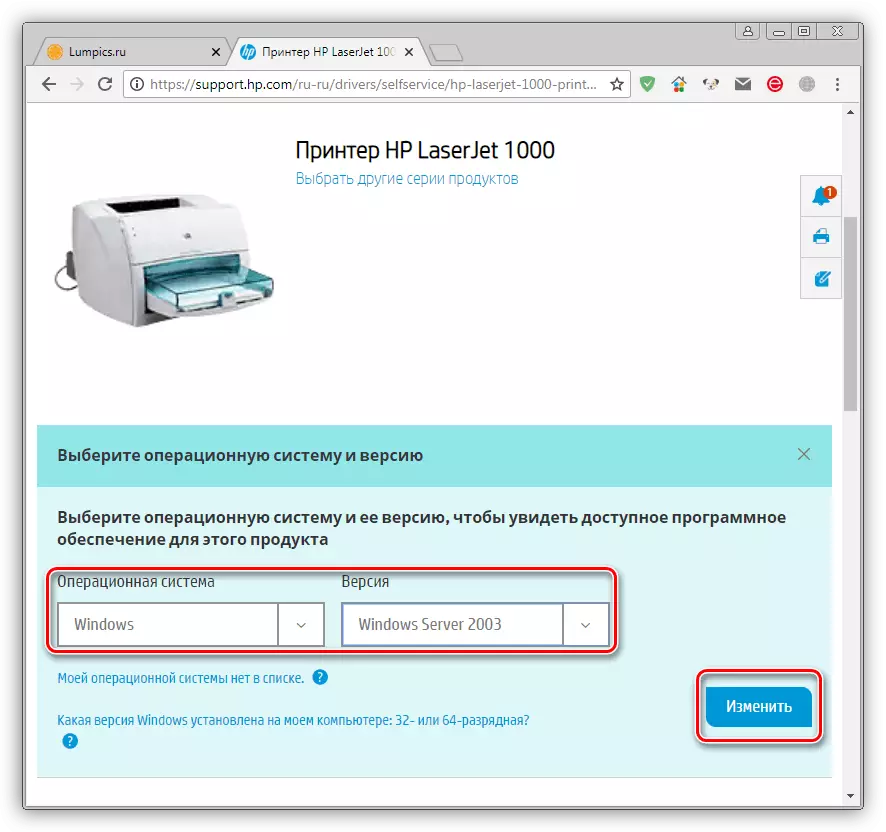
- ಪ್ಯಾಕೇಜ್ ಸಮೀಪವಿರುವ ಅಪ್ಲೋಡ್ ಬಟನ್ ಅನ್ನು ಕ್ಲಿಕ್ ಮಾಡಿ.
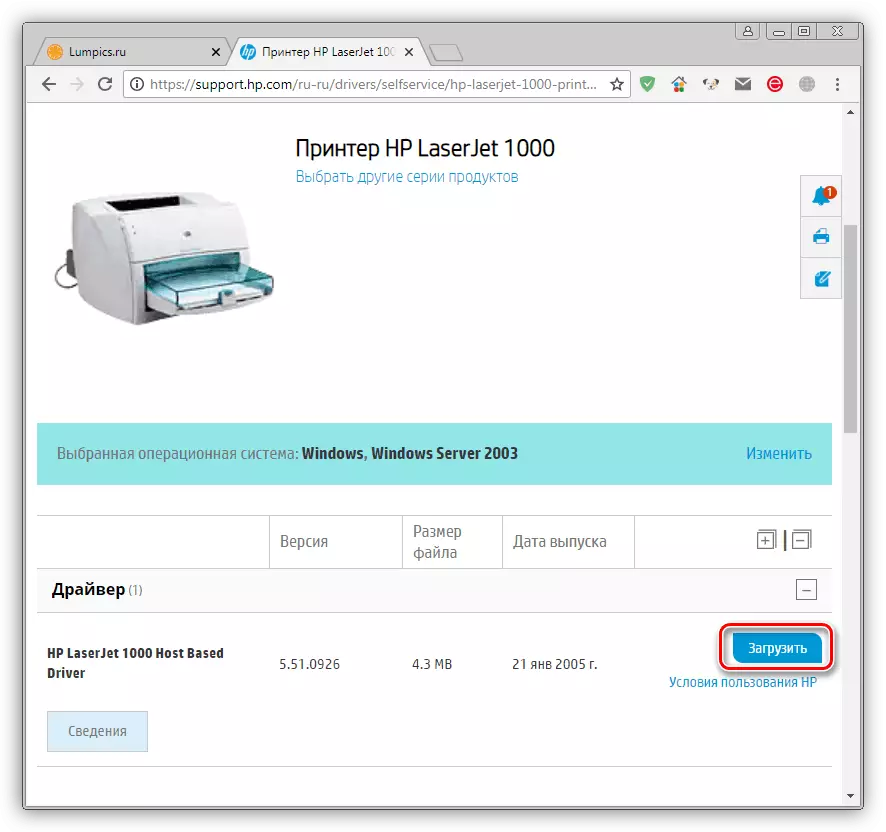
- ಡೌನ್ಲೋಡ್ ಪೂರ್ಣಗೊಂಡ ನಂತರ, ನೀವು ಅನುಸ್ಥಾಪಕವನ್ನು ಪ್ರಾರಂಭಿಸಿ. ಆರಂಭಿಕ ವಿಂಡೋದಲ್ಲಿ, ಚಾಲಕ ಫೈಲ್ಗಳನ್ನು ಅನ್ಪ್ಯಾಕ್ ಮಾಡಲು ಸ್ಥಳವನ್ನು ಆಯ್ಕೆ ಮಾಡಿ (ನೀವು ಡೀಫಾಲ್ಟ್ ಮಾರ್ಗವನ್ನು ಬಿಡಬಹುದು) ಮತ್ತು "ಮುಂದೆ" ಕ್ಲಿಕ್ ಮಾಡಿ.
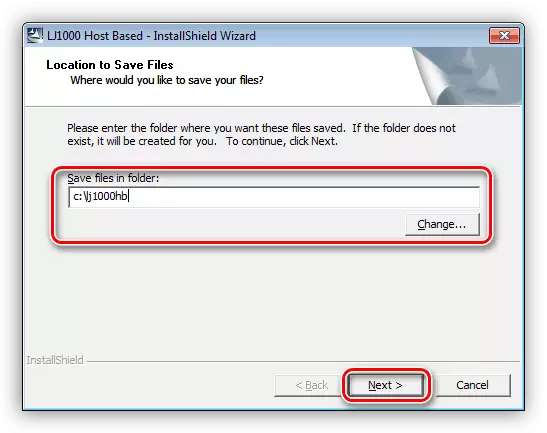
- "ಮುಕ್ತಾಯ" ಗುಂಡಿಯನ್ನು ಕ್ಲಿಕ್ಕಿಸುವುದರ ಮೂಲಕ ಅನುಸ್ಥಾಪನೆಯನ್ನು ಪೂರ್ಣಗೊಳಿಸಿ.

ವಿಧಾನ 2: ಬ್ರ್ಯಾಂಡ್ ಪ್ರೋಗ್ರಾಂ
ನೀವು ಒಂದು ಅಥವಾ ಬಹು ಎಚ್ಪಿ ಸಾಧನಗಳನ್ನು ಬಳಸಿದರೆ, ನೀವು ವಿಶೇಷವಾಗಿ ವಿನ್ಯಾಸಗೊಳಿಸಿದ ಸಾಫ್ಟ್ವೇರ್ ಅನ್ನು ಬಳಸಿಕೊಂಡು ಅವುಗಳನ್ನು ನಿರ್ವಹಿಸಬಹುದು - ಎಚ್ಪಿ ಬೆಂಬಲ ಸಹಾಯಕ. ಪ್ರೋಗ್ರಾಂ ನೀವು ಮುದ್ರಕಗಳಿಗಾಗಿ (ಅಪ್ಡೇಟ್) ಚಾಲಕವನ್ನು ಸ್ಥಾಪಿಸಲು ಅನುಮತಿಸುತ್ತದೆ.
ಎಚ್ಪಿ ಬೆಂಬಲ ಸಹಾಯಕ ಡೌನ್ಲೋಡ್ ಮಾಡಿ
- ಡೌನ್ಲೋಡ್ ಮಾಡಲಾದ ಅನುಸ್ಥಾಪಕವನ್ನು ನಾವು ಪ್ರಾರಂಭಿಸುತ್ತೇವೆ ಮತ್ತು "ಮುಂದೆ" ಮೊದಲ ವಿಂಡೋದಲ್ಲಿ.
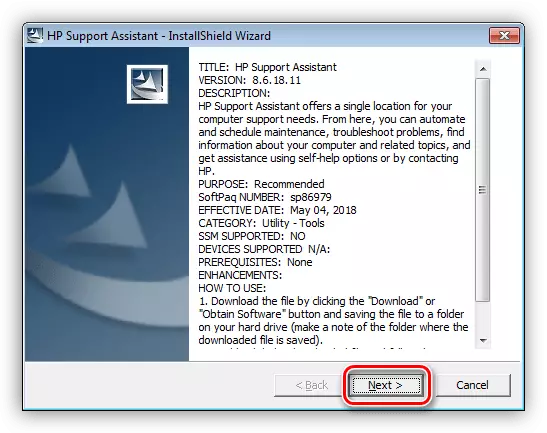
- ಬಯಸಿದ ಸ್ಥಾನಕ್ಕೆ ಸ್ವಿಚ್ ಅನ್ನು ಹೊಂದಿಸುವ ಮೂಲಕ ನಾವು ಪರವಾನಗಿ ನಿಯಮಗಳನ್ನು ಸ್ವೀಕರಿಸುತ್ತೇವೆ, ಅದರ ನಂತರ ನಾನು ಮತ್ತೆ "ಮುಂದಿನ" ಅನ್ನು ಒತ್ತಿ.
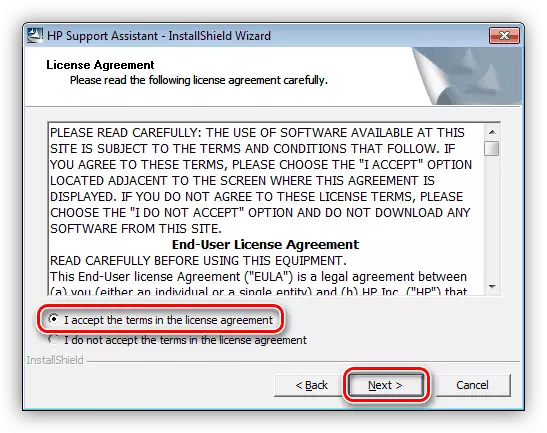
- ಮುಖ್ಯ ಪ್ರೋಗ್ರಾಂ ವಿಂಡೋದಲ್ಲಿ, ಸ್ಕ್ರೀನ್ಶಾಟ್ನಲ್ಲಿ ನಿರ್ದಿಷ್ಟಪಡಿಸಿದ ಲಿಂಕ್ ಅನ್ನು ಒತ್ತುವ ಮೂಲಕ ನವೀಕರಣಗಳ ಲಭ್ಯತೆಯನ್ನು ನಾವು ಪರಿಶೀಲಿಸುತ್ತೇವೆ.
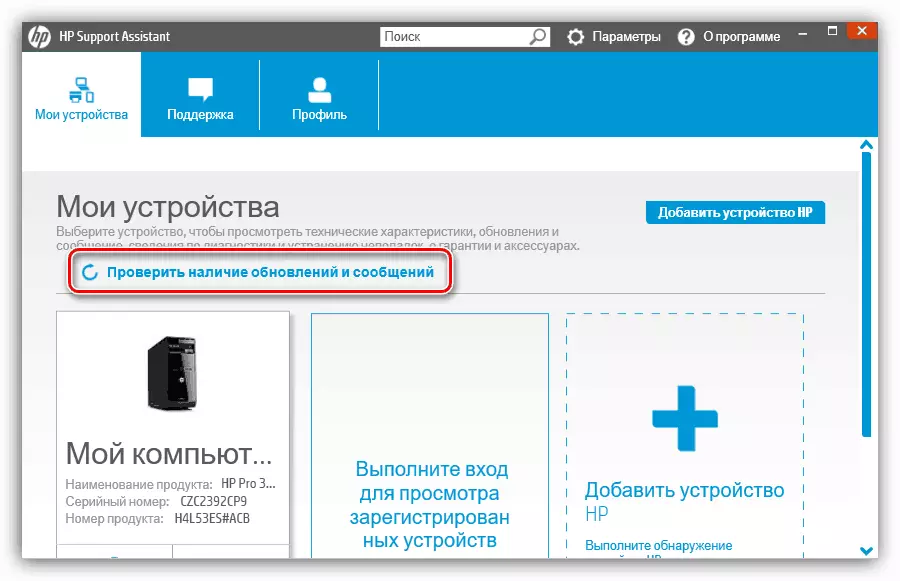
- ಪರಿಶೀಲನೆ ಪ್ರಕ್ರಿಯೆಯು ಸ್ವಲ್ಪ ಸಮಯ ತೆಗೆದುಕೊಳ್ಳುತ್ತದೆ, ಮತ್ತು ಅದರ ಪ್ರಗತಿಯನ್ನು ಪ್ರತ್ಯೇಕ ವಿಂಡೋದಲ್ಲಿ ಪ್ರದರ್ಶಿಸಲಾಗುತ್ತದೆ.
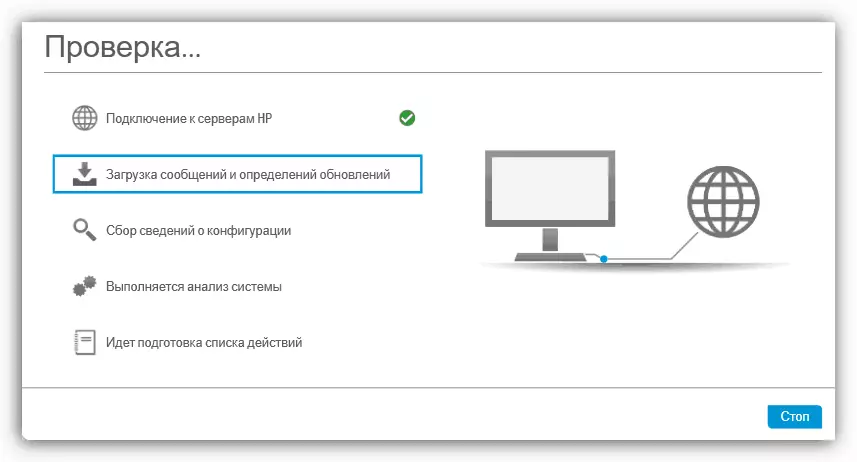
- ಮುಂದೆ, ನಮ್ಮ ಮುದ್ರಕವನ್ನು ಆಯ್ಕೆ ಮಾಡಿ ಮತ್ತು ನವೀಕರಣ ಪ್ರಾರಂಭ ಬಟನ್ ಅನ್ನು ಕ್ಲಿಕ್ ಮಾಡಿ.
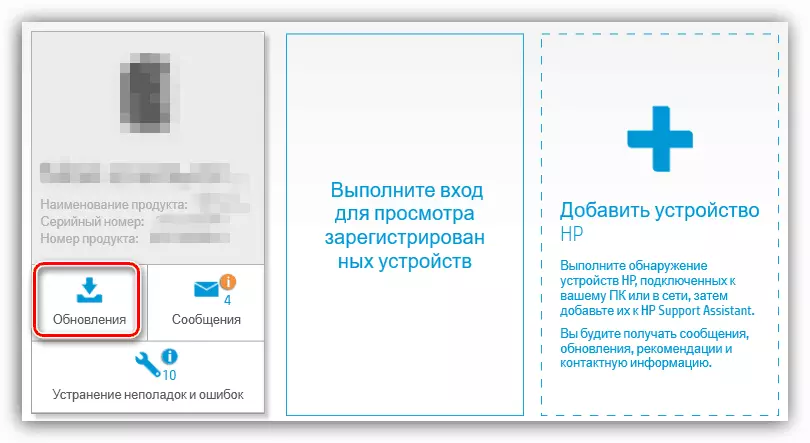
- ಡೌನ್ಲೋಡ್ ಮಾಡಲು ನಾವು ಅಗತ್ಯವಾದ ಫೈಲ್ಗಳನ್ನು ಆಚರಿಸುತ್ತೇವೆ ಮತ್ತು "ಡೌನ್ಲೋಡ್ ಮತ್ತು ಸ್ಥಾಪಿಸಿ" ಕ್ಲಿಕ್ ಮಾಡಿ, ಅದರ ನಂತರ ಸಾಫ್ಟ್ವೇರ್ ಅನ್ನು ಸ್ವಯಂಚಾಲಿತವಾಗಿ ಸ್ಥಾಪಿಸಲಾಗುವುದು.
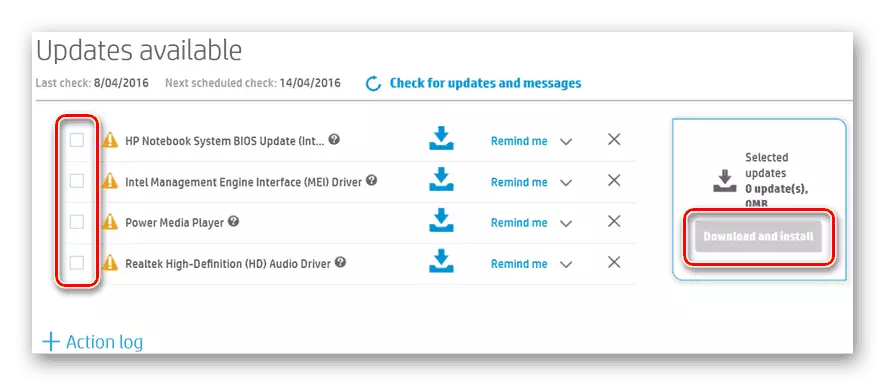
ವಿಧಾನ 3: ತೃತೀಯ ಡೆವಲಪರ್ಗಳಿಂದ ಸಾಫ್ಟ್ವೇರ್
ಜಾಗತಿಕ ನೆಟ್ವರ್ಕ್ನ ತೆರೆದ ಸ್ಥಳಗಳಲ್ಲಿ, ಸಾಧನಗಳಿಗೆ ಸಾಫ್ಟ್ವೇರ್ ಅನ್ನು ಸ್ವಯಂಚಾಲಿತವಾಗಿ ಹುಡುಕಲು ಮತ್ತು ಸ್ಥಾಪಿಸಲು ನೀವು ಹಲವಾರು ಸಾಫ್ಟ್ವೇರ್ ಪ್ರತಿನಿಧಿಗಳನ್ನು ಕಾಣಬಹುದು. ಅವುಗಳಲ್ಲಿ ಒಂದು ಚಾಲಕ ಪರಿಹಾರವಾಗಿದೆ.ಈ ಅನುಸ್ಥಾಪನಾ ವಿಧಾನವು ಪ್ರಿಂಟರ್ನ ಮೂಲಭೂತ ಸಾಮರ್ಥ್ಯಗಳನ್ನು ಮಾತ್ರ ಬಳಸಲು ಅನುಮತಿಸುತ್ತದೆ ಎಂಬುದನ್ನು ದಯವಿಟ್ಟು ಗಮನಿಸಿ. ಅದು ನಿಮಗೆ ಸರಿಹೊಂದುವುದಿಲ್ಲವಾದರೆ, ಮೇಲಿನ ಇತರ ಆಯ್ಕೆಗಳನ್ನು ನೀವು ಅವಲಂಬಿಸಬೇಕಾಗಿದೆ.
ತೀರ್ಮಾನ
ನೀವು ನೋಡಬಹುದು, HP ಲೇಸರ್ಜೆಟ್ 1000 ಪ್ರಿಂಟರ್ಗಾಗಿ ಚಾಲಕವನ್ನು ಹುಡುಕಿ ಮತ್ತು ಇನ್ಸ್ಟಾಲ್ ಮಾಡುವುದು ತುಂಬಾ ಸರಳವಾಗಿದೆ. ಈ ಲೇಖನದಲ್ಲಿ ನೀಡಲಾದ ಸೂಚನೆಗಳ ಮರಣದಂಡನೆಯಲ್ಲಿ ಮುಖ್ಯ ನಿಯಮವು ಫೈಲ್ಗಳನ್ನು ಆಯ್ಕೆ ಮಾಡುವಾಗ ಗಮನಿಸುವುದು, ಏಕೆಂದರೆ ಸರಿಯಾದ ಸಾಫ್ಟ್ವೇರ್ ಅನ್ನು ಸ್ಥಾಪಿಸುವಾಗ, ಸಾಧನದ ಸಾಮಾನ್ಯ ಕಾರ್ಯಾಚರಣೆಯು ಖಾತರಿಪಡಿಸುತ್ತದೆ.
